电脑按键截图怎么截图 电脑键盘截图快捷键使用方法详解
电脑按键截图是一种简便快捷的方法,可以帮助我们捕捉电脑屏幕上的内容,在日常工作和学习中,我们经常需要截取电脑屏幕上的信息,以便进行编辑、保存或分享。而电脑键盘截图快捷键的使用方法更是为我们提供了便捷的操作方式。在本文中我们将详细介绍如何利用电脑按键截图功能来实现快速截图,帮助您更高效地处理屏幕上的内容。无论您是初学者还是有一定经验的用户,本文都会为您提供有用的技巧和建议,帮助您轻松掌握电脑按键截图的使用方法。
操作方法:
1.首先就是跟大家说一下电脑键盘上自带的截屏按钮,就是Print Screen或者是Print Screen sysrq。

2.按一下Print Screen键就是全屏截图,Alt键+Print Screen键是窗口截图。

3.不过需要注意的是电脑自带的键盘上的Print Screen键不是很好用,经常无反应。需要使用外置大键盘。

4.下面就是最常见的微信和QQ客户端特有的截图方式了,这也是最常见的方法。QQ截图的快捷键是Ctrl+Alt键+A。
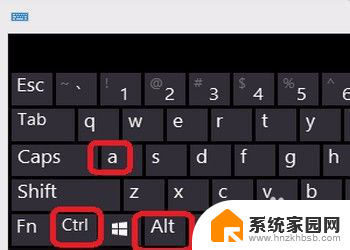
5.优势在于可鼠标拖拽截屏区域,直接鼠标框选之后,即可截屏成功。
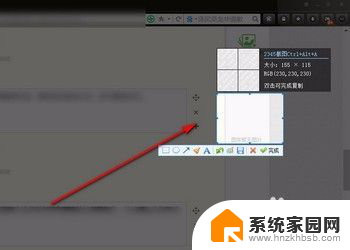
6.QQ截图可以直接在截图中进行做标记和画图等的便捷操作,比如画箭头指示或者打马赛克等等。
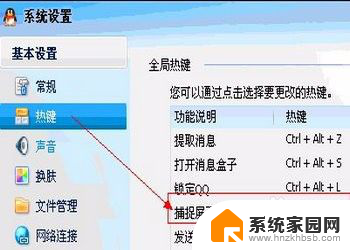
7.微信截图往往快捷键是与QQ的冲突,不过可以自定义截图快捷键,在微信的窗口中,点击设置。
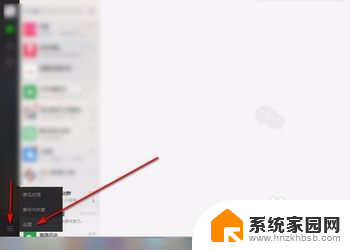
8.在设置窗口有个快捷按键,在右侧的菜单中找到截取屏幕,可以设置快捷键。
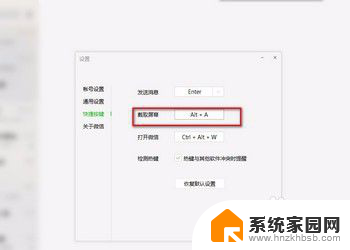
以上就是电脑按键截图的全部内容,如果你遇到这种情况,可以尝试按照以上方法解决,希望这些方法能对你有所帮助。
电脑按键截图怎么截图 电脑键盘截图快捷键使用方法详解相关教程
- 电脑键盘怎样截图 电脑键盘截图快捷键使用教程
- 电脑上怎么长截图按什么键 电脑截长图的截图步骤详解
- 电脑没登qq怎么截图 QQ截图快捷键的使用方法
- 联想电脑截屏是哪个快捷键 联想电脑怎么使用截图快捷键
- 电脑怎么截图快捷键全屏 如何使用电脑进行快速全屏截图
- 全屏截图电脑快捷键 电脑全屏截图快捷键不起作用
- 电脑上全屏截图按哪个键 电脑全屏截图的快捷键是哪个
- 电脑局部截图怎么截 电脑部分截图快捷键操作方法
- thinkpad 截图快捷键 thinkpad截图快捷键
- 苹果键盘截图是哪个键 苹果笔记本如何使用截屏快捷键
- 台式电脑连接hdmi 电脑连接显示器的HDMI线怎么插
- 电脑微信怎么在手机上退出登录 手机怎么退出电脑上的微信登录
- 打开检查作业 如何使用微信小程序检查作业
- 电脑突然要求激活windows 如何解决电脑激活Windows问题
- 电脑输入密码提示错误 电脑密码输入正确却提示密码错误
- 电脑哪个键关机 电脑关机的简便方法是什么
电脑教程推荐